
[2023] Come modificare la posizione di lavoro e casa su Google Maps

Google Maps è un'applicazione che ti consente di cercare indicazioni stradali tra località vicine e pianificare percorsi di viaggio con più destinazioni. La sua interfaccia è facile da usare. Puoi facilmente vedere la tua posizione attuale e quindi spostarti sulla mappa per vedere altri luoghi di interesse. Google Maps ti consente di impostare un indirizzo di casa o di lavoro. Questa è un'ottima funzionalità in quanto ti consente di ricevere notifiche relative al traffico del tuo percorso quando viaggi per andare al lavoro o tornare a casa. Continua a leggere questo articolo per scoprire come aggiungere o modificare l'indirizzo di casa/lavoro su Google Maps per Android e iPhone.
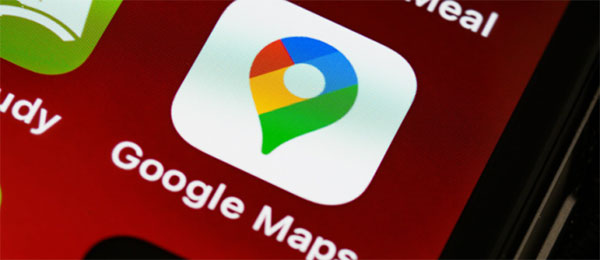
Google Maps è una delle applicazioni di navigazione più popolari. Ti aiuta a tenere traccia e impostare il tuo indirizzo di casa/luogo e indirizzo di lavoro. (Come rintracciare un iPhone) Puoi impostare il tuo indirizzo di lavoro/casa su Google utilizzando l'applicazione Google Map o un browser.
Puoi utilizzare un browser per impostare il tuo indirizzo di casa/lavoro su Google Maps. Questo metodo è indipendente dalla piattaforma e può essere utilizzato con qualsiasi dispositivo. Devi impostarlo una volta e le impostazioni si rifletteranno su tutti i dispositivi, a condizione che tu abbia effettuato l'accesso con l'account Google a tutti i tuoi dispositivi. Segui i passaggi seguenti per impostare i tuoi indirizzi di lavoro/casa utilizzando un browser:
Passaggio 1: utilizza il browser e apri il sito Web "Google Maps"
Vai al sito web "Google Maps" e fai clic sull'icona del menu "hamburger" nell'angolo in alto a sinistra della barra di ricerca.
Passaggio 2: tocca l'opzione "I tuoi luoghi"
Dalle opzioni che appaiono dopo il "passaggio 1", fai clic sul pulsante "I tuoi luoghi" e apparirà un nuovo pannello sul lato sinistro. Qui hai due opzioni (Casa/lavoro).
Passaggio 3: scegli il tipo di indirizzo
Se si desidera salvare un indirizzo di casa, fare clic sull'opzione "Casa" e fare clic sull'opzione "Lavoro" se si desidera salvare un indirizzo di lavoro.
Passaggio 4: salva l'indirizzo nel tuo account Google
Dopo aver terminato il "Passaggio 3", verrà visualizzato un pop-up di modifica dell'indirizzo. Cerca l'indirizzo della tua posizione di casa/lavoro e salva gli indirizzi una volta che sono a posto.
Passaggio 5: divertiti a utilizzare Google Maps
Ora puoi divertirti a utilizzare Google Maps sul tuo dispositivo. Puoi cercare le indicazioni stradali e la distanza dalla tua posizione "Casa o Lavoro" e Google Maps ti fornirà informazioni accurate.
Impostare l'indirizzo di lavoro/casa su un dispositivo mobile utilizzando l'applicazione Google Maps è semplice. Segui i passaggi seguenti:
Passaggio 1: scarica e installa l'applicazione "Google Maps" sul tuo telefono
Installa l'applicazione e aprila sul tuo telefono. Nella parte superiore dell'applicazione, tocca la "barra di ricerca".
Passaggio 2: tocca il pulsante "Lavoro/Casa"
I pulsanti "Lavoro/Casa" appariranno sotto la barra di ricerca. Cerca il tuo indirizzo di casa/lavoro utilizzando la barra di ricerca. Puoi anche toccare la mappa per individuare manualmente le posizioni.
Passaggio 3: divertiti a utilizzare l'app Google Maps
Infine, puoi cercare i dettagli della tua casa/lavoro utilizzando l'applicazione Google Maps.
Potrebbero interessarti:
6 modi fattibili per falsificare la posizione GPS su iPhone
Un clic per sfruttare appieno i servizi di localizzazione su iPhone
Di tanto in tanto potrebbe essere necessario modificare l'indirizzo di casa/lavoro di Google. Forse ti sei trasferito in una nuova casa o hai cambiato posto di lavoro. Ecco i metodi per modificare una posizione su Google Maps. (Come cambiare l'abbigliamento su iPhone?)
Come faccio a modificare la mia posizione di casa su Google Maps? Cambiare la posizione di lavoro/casa utilizzando Google Maps è un compito semplice. Segui i passaggi seguenti:
Passaggio 1: apri l'app Google Maps.
Passaggio 2: tocca il pulsante "Salvato".
Passaggio 3: tocca "Etichettato" nella sezione "Le tue liste".
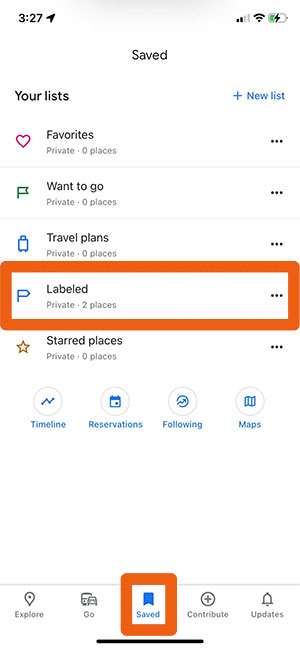
Passo 4: Successivamente, l'opzione denominata "Lavoro" o "Casa" tocca i tre punti.
Passaggio 5: scegli "Modifica lavoro" o "Modifica casa" dall'elenco delle opzioni e digita un nuovo indirizzo e Google Maps salverà automaticamente i nuovi dettagli.
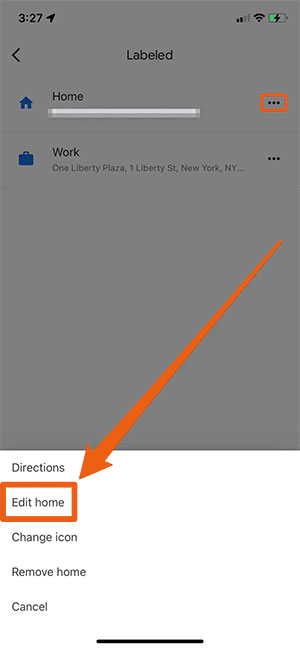
Puoi anche utilizzare un browser per modificare la sede dell'attività su Google Maps. Segui i passaggi seguenti per modificare la posizione predefinita di Google Maps sul desktop utilizzando un browser:
Passaggio 1: vai al sito Web "Google Maps" utilizzando il tuo browser.
Passaggio 2: assicurati di aver effettuato l'accesso al tuo account Google.
Passaggio 3: nella "Casella di ricerca" situata nell'angolo in alto a sinistra, digita "Lavoro" e fai clic sul pulsante "Invio". Fare clic sull'opzione "Modifica" che appare.
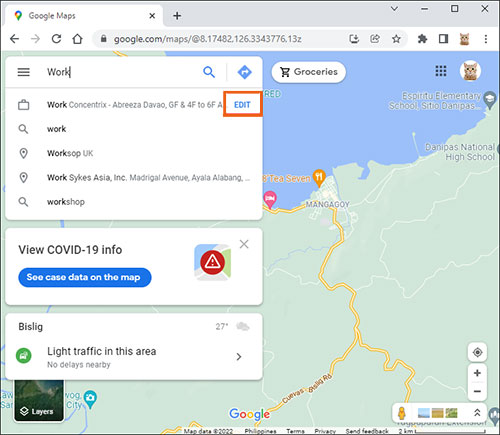
Passaggio 4: seleziona la "casella Indirizzo", elimina il vecchio indirizzo e inserisci il tuo nuovo indirizzo.
Passaggio 5: salva il tuo nuovo indirizzo facendo clic sul pulsante "Salva".
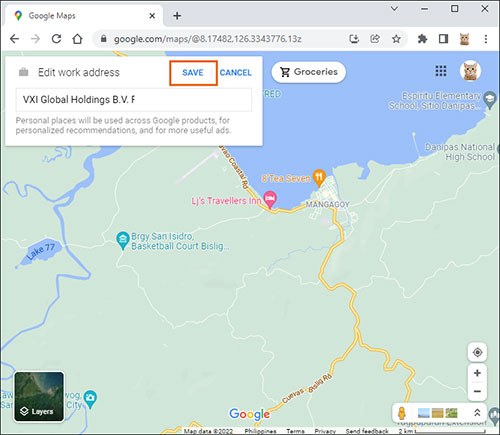
Per saperne di più:
Perché la mia posizione è sbagliata sul mio iPhone? (Correzioni incluse)
Come cambiare l'indirizzo di casa su iPhone? 5 modi in cui avrai bisogno
A volte potrebbe essere necessario falsificare la posizione GPS sul Android o sul dispositivo iOS . Come misura di sicurezza, puoi falsificare la tua posizione GPS sui tuoi dispositivi Android e iOS . Se un'applicazione non attendibile vuole rintracciarti con la tua posizione, sarà sicuramente molto infastidita.
La privacy è ormai essenziale nei dispositivi mobili, ma come può falsificare la tua posizione GPS? Puoi utilizzare uno strumento professionale per falsificare la tua posizione effettiva. GPS Location Changer è uno strumento affidabile e sicuro per falsificare la tua posizione GPS su dispositivi Android/iOS . Ha un'interfaccia utente semplice da usare che tutti possono usare, anche chi ha meno conoscenze tecniche.
Caratteristiche principali di GPS Location Changer:
* Falsifica la posizione del tuo dispositivo Android/iOS in qualsiasi parte del mondo.
* Funziona in modo nativo con applicazioni basate sulla posizione, ad esempio piattaforme social, giochi AR, ecc.
* Esporta/importa file GPX dei tuoi migliori percorsi.
* In grado di cambiare le posizioni di più dispositivi.
* Funziona nativamente con tutte le versioni Android e iOS .
Segui la semplice guida qui sotto per imparare come utilizzare GPS Location Changer per falsificare la tua posizione.
01Apri GPS Location Changer sul tuo computer
Scarica, installa e apri GPS Location Changer sul tuo computer. Utilizzare un cavo USB per collegare il telefono al computer. Tao, sull'opzione "Fidati", i tuoi iPhone ti chiedono: "Fidati di questo computer". Successivamente, la mappa inizierà a caricarsi automaticamente.

02Scegli la destinazione
Per scegliere la destinazione, seleziona la modalità "Teletrasporto" nell'angolo in alto a destra dello schermo del computer. Cerca la destinazione inserendo le coordinate GPS della tua destinazione.

03Cambia la tua posizione
Apparirà una barra laterale che mostra il nome della posizione, la distanza e le coordinate della tua destinazione. Fai clic sul pulsante "Sposta" per connetterti al nuovo luogo e la tua posizione cambierà immediatamente.
Domanda 1. Cosa succede quando imposti la posizione di lavoro su Google Maps?
La tua posizione di lavoro apparirà sulla mappa, dove potrai ottenere aggiornamenti sul traffico e dettagli sui tempi di percorrenza. Questo ti aiuta a determinare quanto tempo ci vorrà per raggiungere l'ufficio ogni giorno.
Domanda 2. Come posso aggiornare la mia posizione su Google Maps?
Puoi aggiornare facilmente il tuo indirizzo di lavoro/casa modificando le impostazioni nell'applicazione Google Map o utilizzando un browser.
Ora sai come impostare o modificare l'indicatore di posizione su Google Maps. I passaggi descritti qui sono semplici e diretti sia che tu stia utilizzando un telefono o un computer. Puoi anche utilizzare lo strumento GPS Location Changer per falsificare la tua posizione sul tuo dispositivo Android/iOS poiché è un'app affidabile e sicura.
Articoli Correlati:
Come falsificare facilmente la posizione di Twitter | Domande frequenti e soluzioni [Provato]
Come falsificare il GPS su Android senza posizione fittizia?
Come falsificare il GPS senza root su Android? [8 app affidabili]
Come cambiare la posizione di iPhone/iPad senza jailbreak in 4 modi convenienti?
Le 10 migliori alternative alla posizione virtuale di iTools per dispositivi Android e iOS